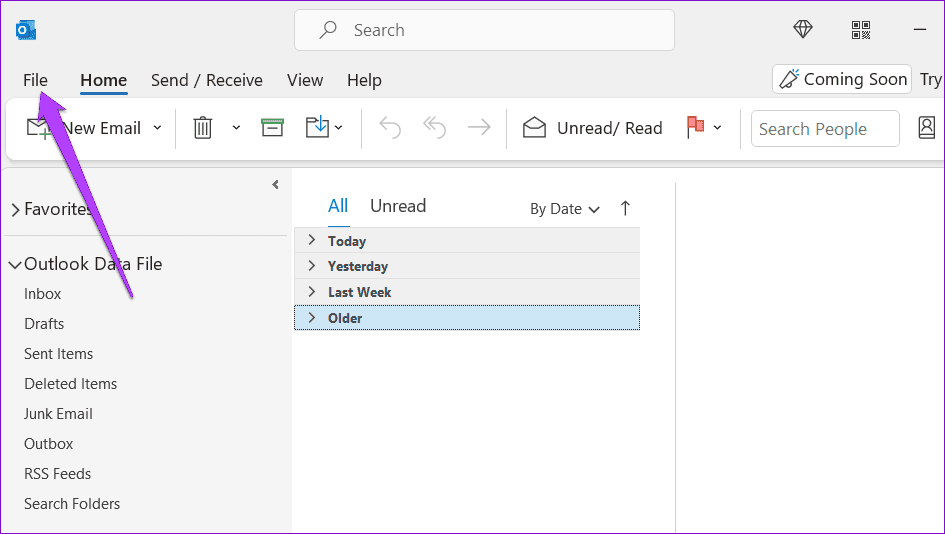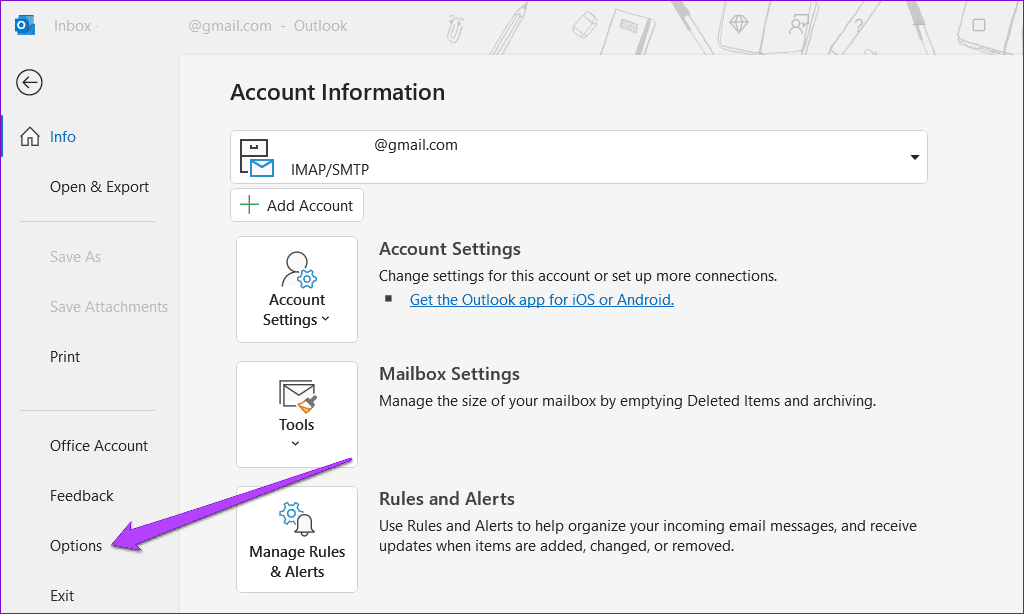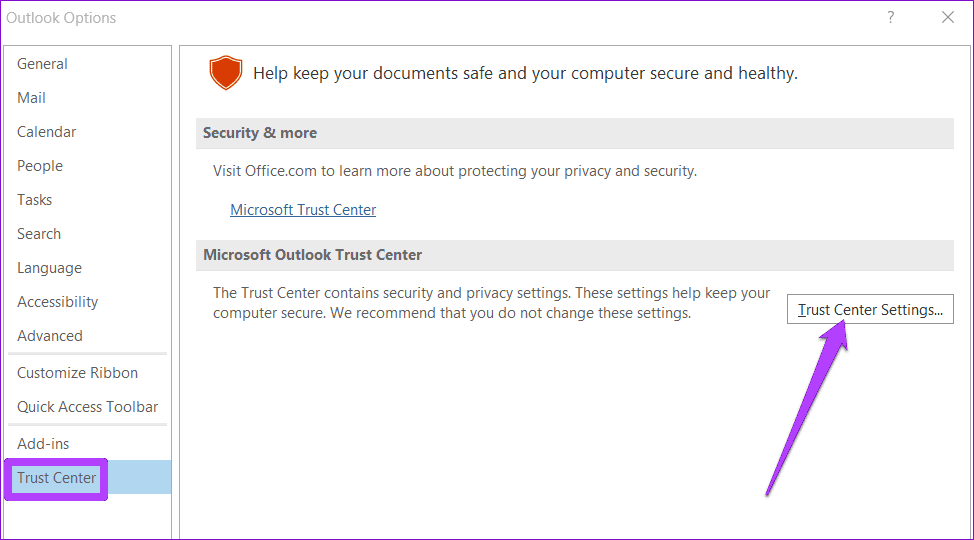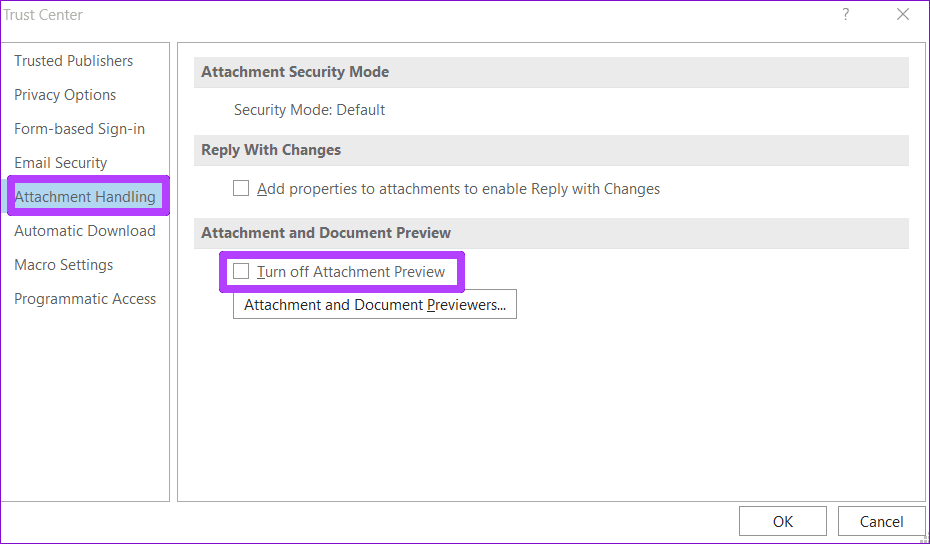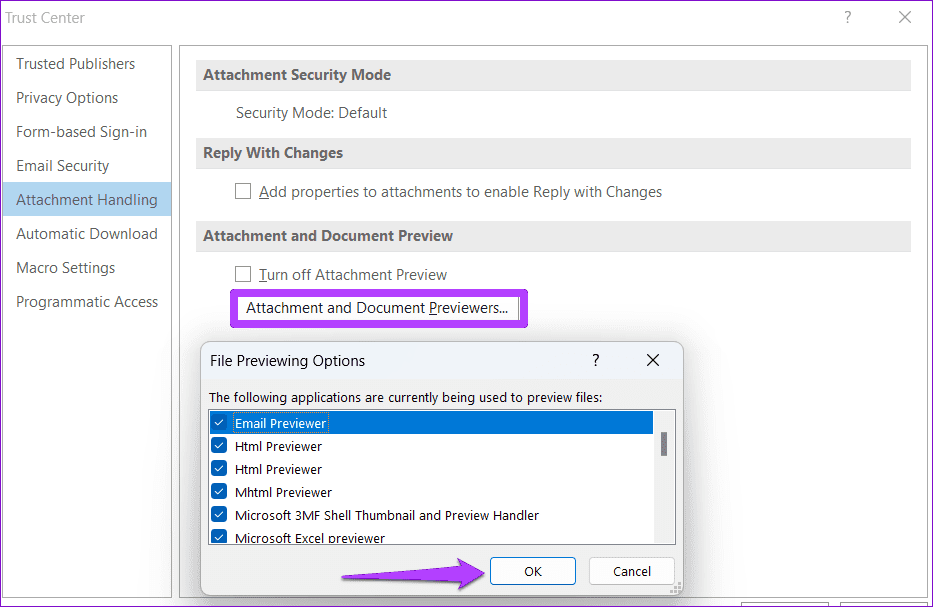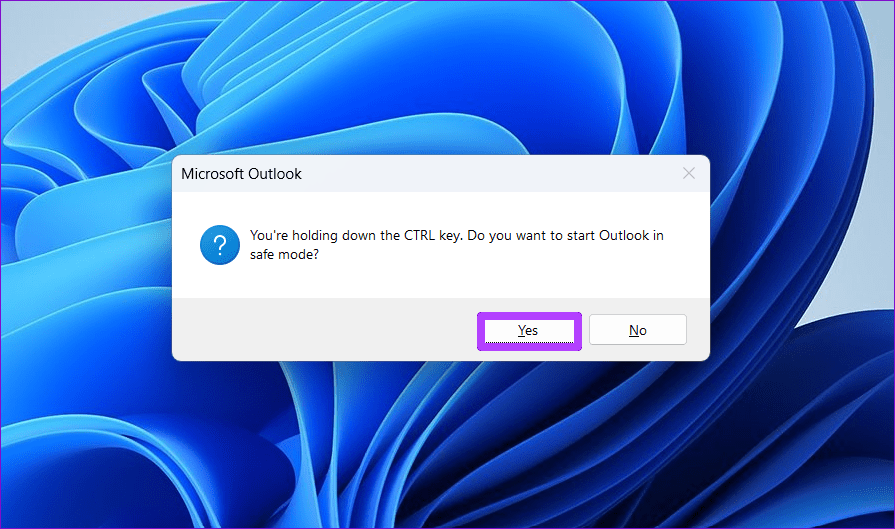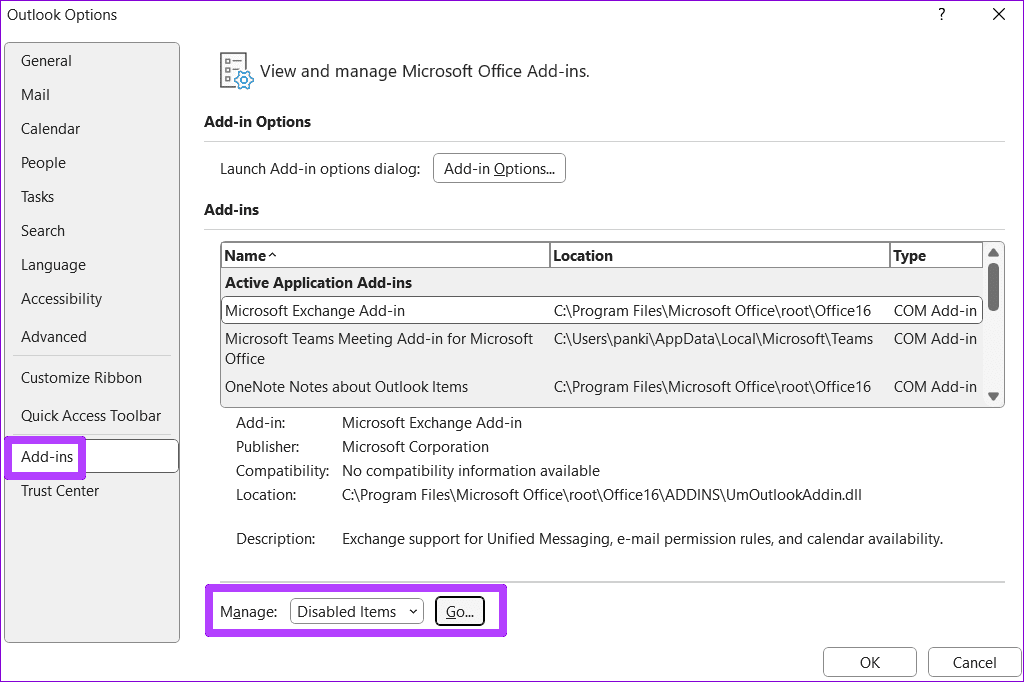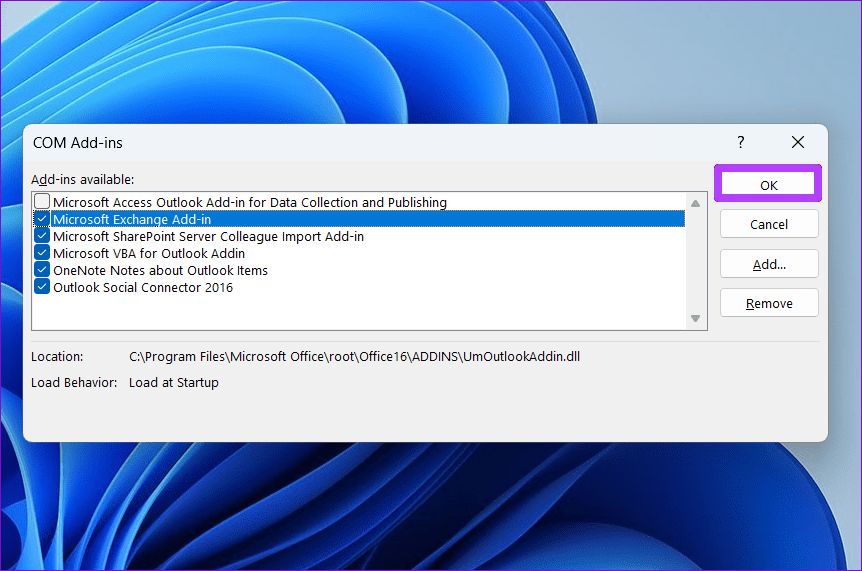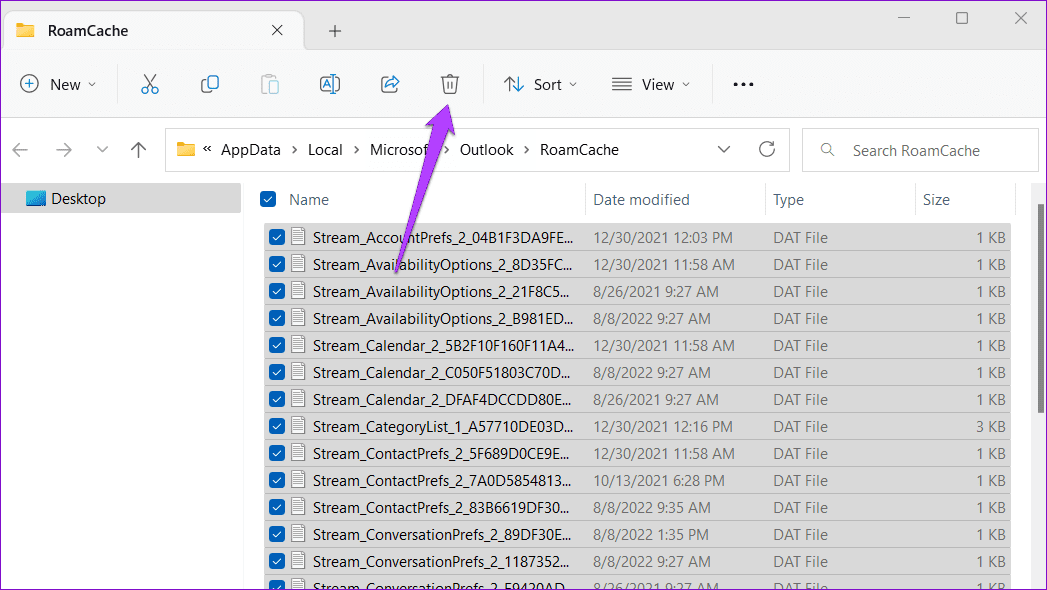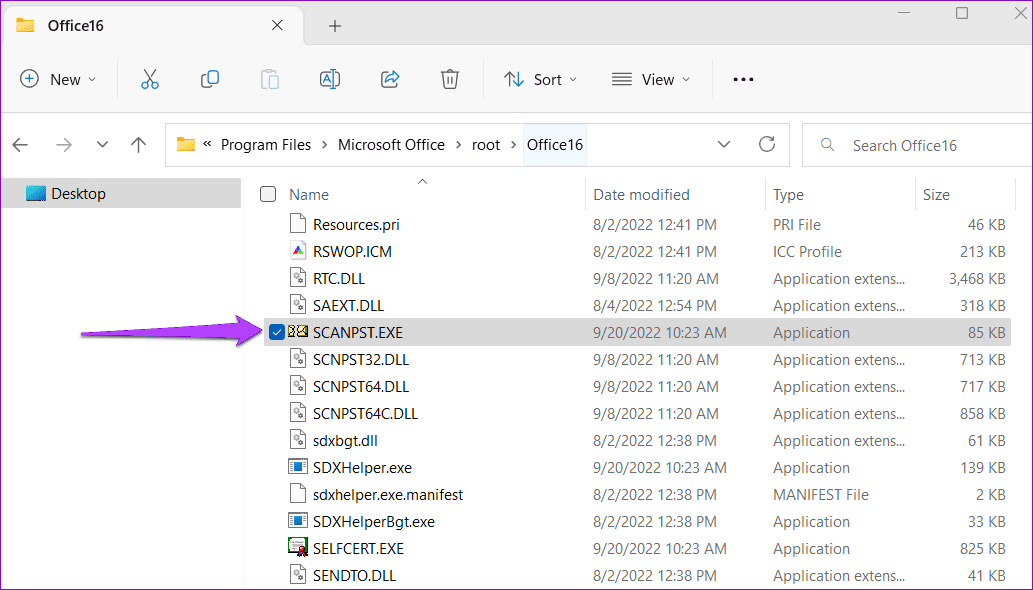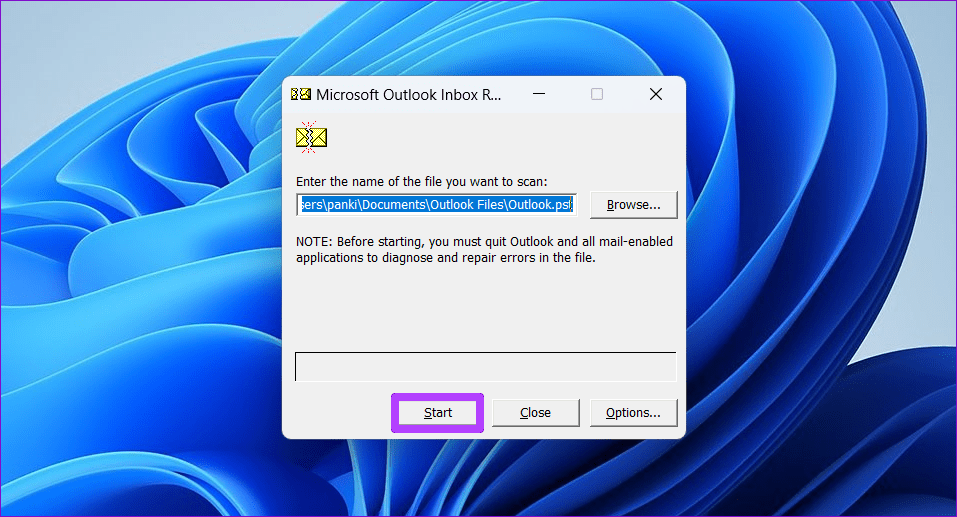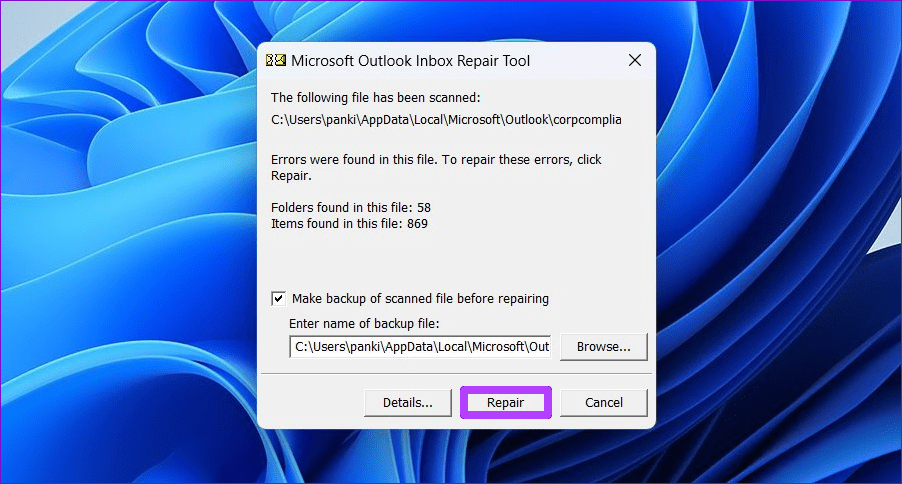Szybkie porady
- Najpierw sprawdź ustawienia obsługi załączników w programie Outlook, aby upewnić się, że przeglądarki plików są włączone.
- Wyłączenie dodatków i wyczyszczenie pamięci podręcznej aplikacji może również spowodować, że program Outlook otworzy załączniki do wiadomości e-mail.
- Jeśli nic nie działa, możesz rozważyć naprawę plików danych programu Outlook na swoim komputerze.
Poprawka 1: Sprawdź ustawienia obsługi załączników
Jeśli program Outlook nie może otworzyć załączników do wiadomości e-mail, przyczyną może być wyłączona opcja podglądu plików. Oto jak to włączyć.
Krok 1: W aplikacji Outlook kliknij menu Plik w lewym górnym rogu.
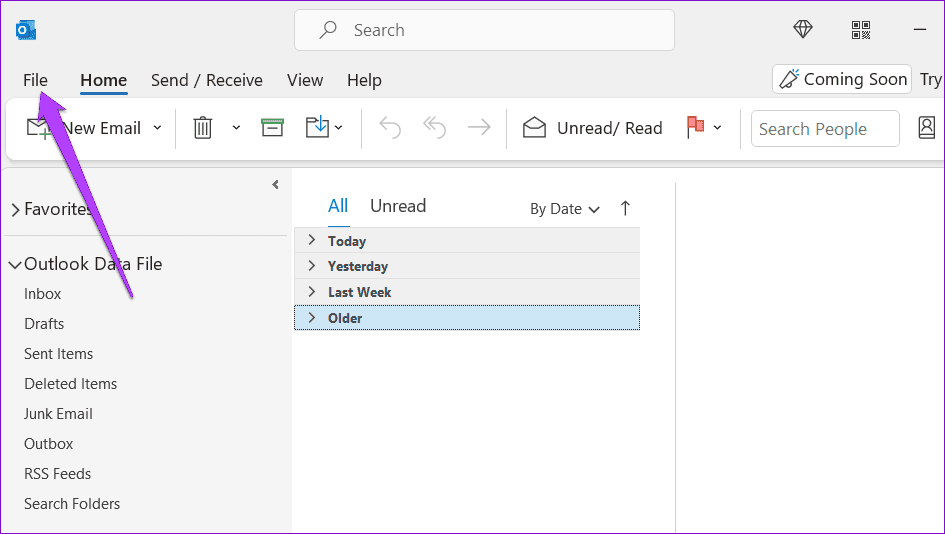
Krok 2: Wybierz Opcje na lewym pasku bocznym.
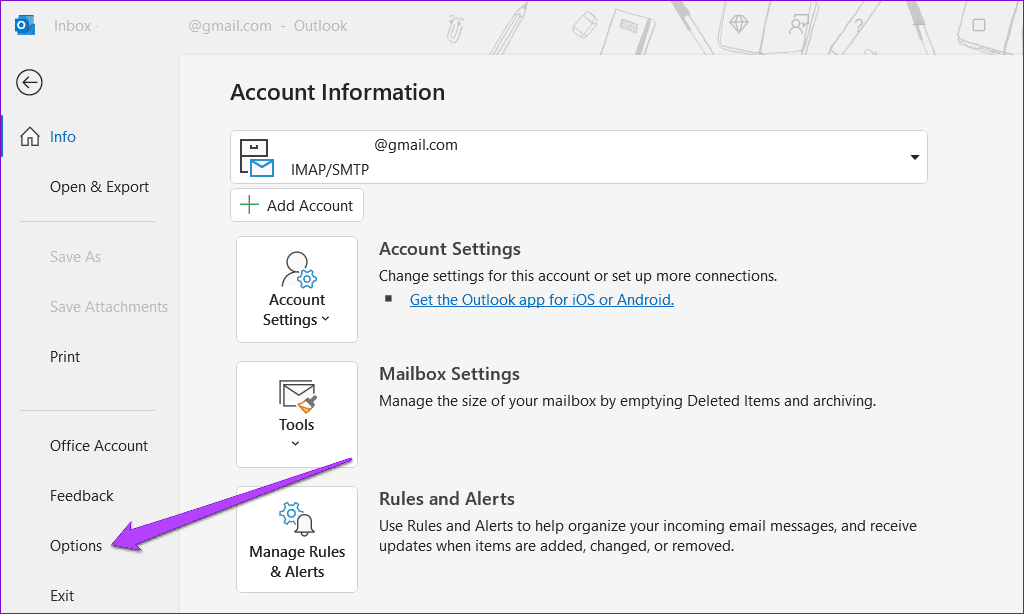
Krok 3: Przejdź do karty Centrum zaufania i kliknij przycisk Ustawienia Centrum zaufania .
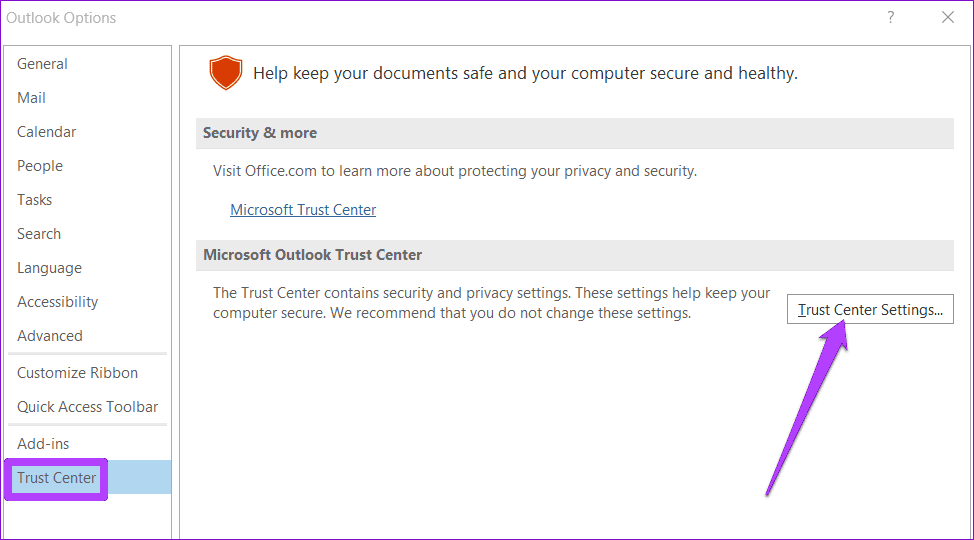
Krok 4: W zakładce Obsługa załączników odznacz pole Wyłącz podgląd załączników .
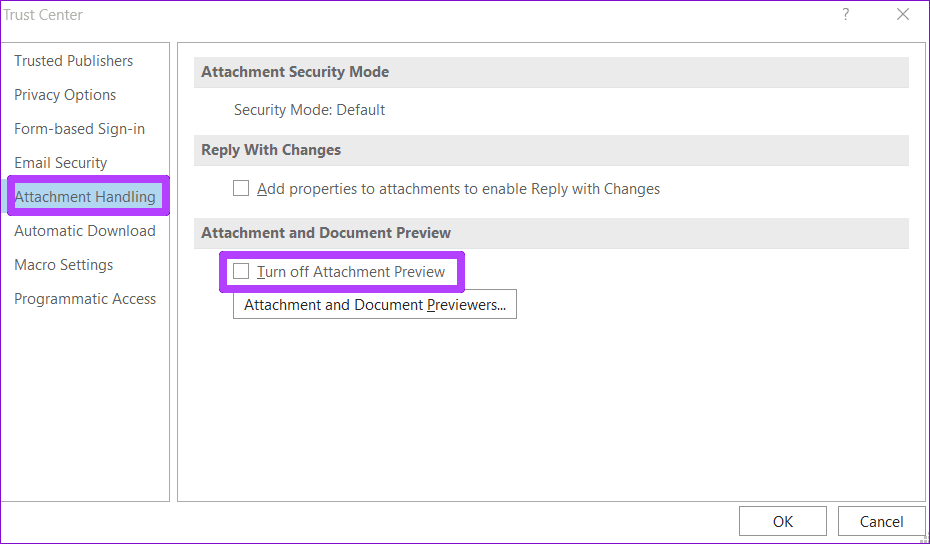
Krok 5: Kliknij Podgląd załączników i dokumentów i upewnij się, że wszystkie przeglądarki są aktywne. Następnie naciśnij OK .
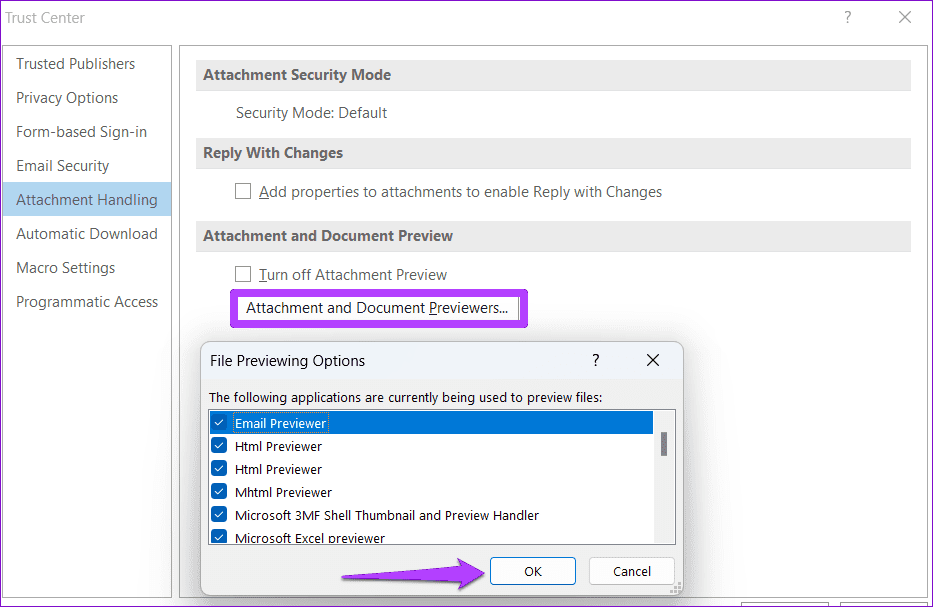
Następnie uruchom ponownie program Microsoft Outlook i sprawdź, czy możesz otwierać załączniki.
Poprawka 2: Otwórz program Microsoft Outlook w trybie awaryjnym
Po otwarciu programu Microsoft Outlook w trybie awaryjnym aplikacja działa bez żadnych dodatków. Jeśli dodatek do programu Outlook innej firmy powoduje problemy, użycie programu Outlook w trybie awaryjnym pomoże to sprawdzić.
Aby uruchomić Outlooka w trybie awaryjnym, przytrzymaj klawisz Ctrl i kliknij dwukrotnie skrót Outlooka . Kliknij przycisk Tak , gdy pojawi się monit o potwierdzenie.
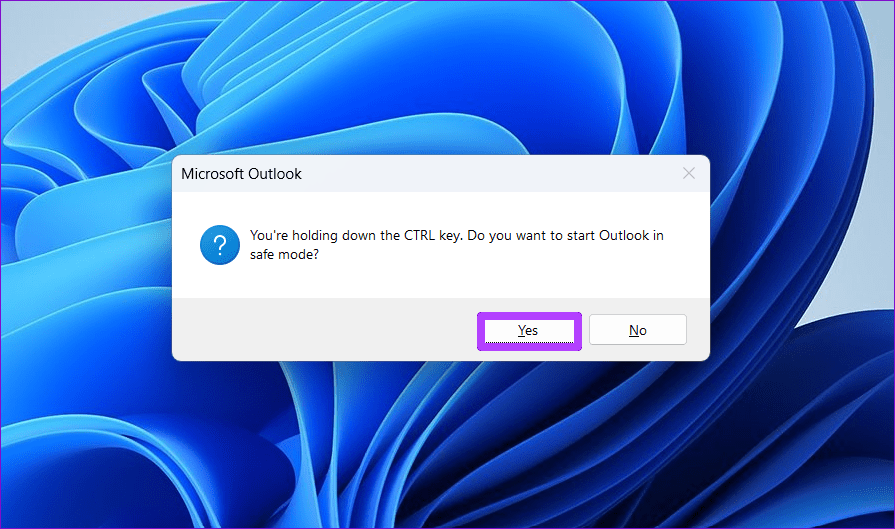
Teraz sprawdź, czy Outlook może otwierać załączniki w trybie awaryjnym. Jeśli to możliwe, przyczyną problemu może być jeden z dodatków innych firm. Będziesz musiał wyłączyć wszystkie dodatki Outlooka, a następnie włączyć je pojedynczo, aby znaleźć ten, który powoduje problem.
Krok 1: Kliknij menu Plik u góry i wybierz Opcje .
Krok 2: W oknie Opcje Outlooka przejdź do zakładki Dodatki . Skorzystaj z menu rozwijanego obok opcji Zarządzaj i wybierz Dodatki COM . Następnie kliknij przycisk Przejdź .
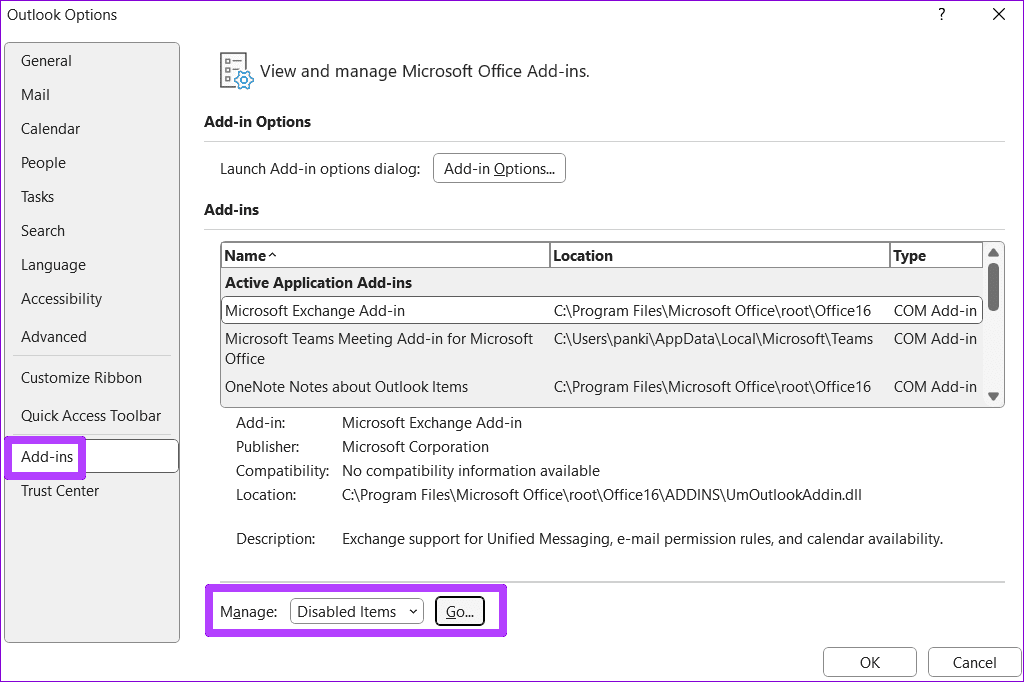
Krok 3: Odznacz wszystkie pola, aby wyłączyć dodatki i kliknij OK .
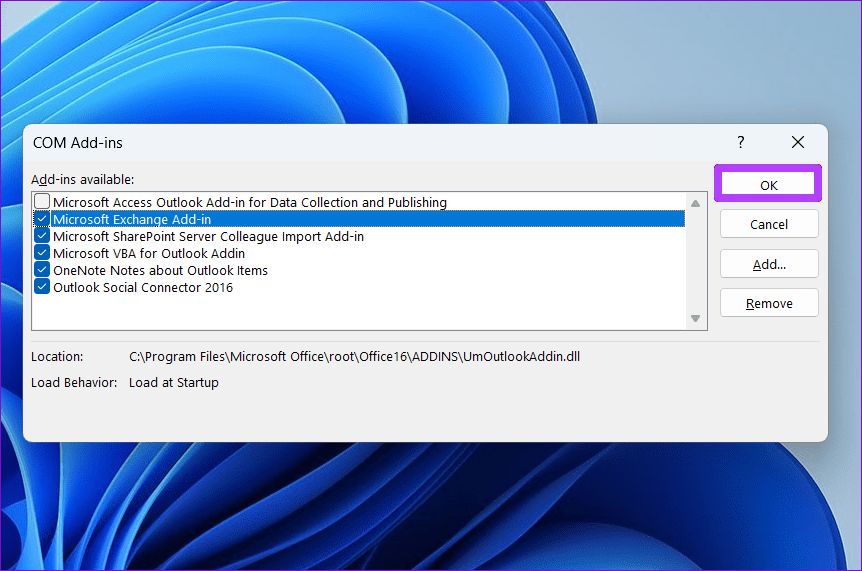
Uruchom ponownie Outlooka w trybie normalnym i włączaj dodatki jeden po drugim, aby wyizolować winowajcę.
Poprawka 3: Wyczyść pamięć podręczną programu Outlook
Uszkodzone dane w pamięci podręcznej programu Outlook mogą również uniemożliwiać normalne działanie aplikacji. W takim przypadku powinno pomóc wyczyszczenie plików pamięci podręcznej programu Outlook.
Krok 1: Naciśnij klawisz Windows + R , aby otworzyć okno dialogowe Uruchom.
Krok 2: Wpisz następującą ścieżkę w polu Otwórz i naciśnij Enter :
%localappdata%\Microsoft\Outlook\RoamCache
Krok 3: Wybierz wszystkie pliki w folderze RoamCache i kliknij ikonę kosza u góry, aby je usunąć.
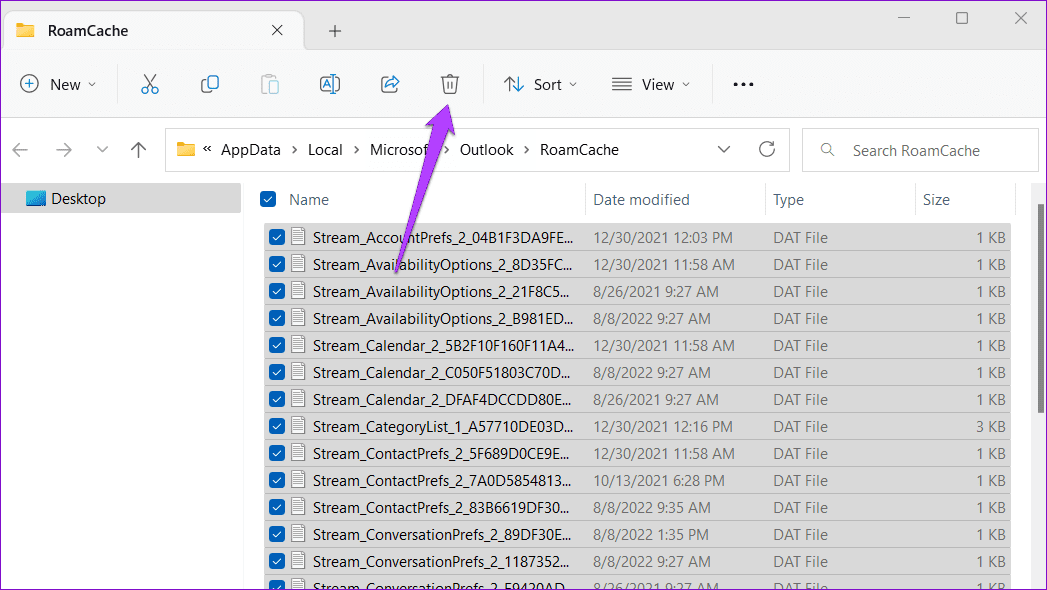
Uruchom ponownie program Outlook i ponownie sprawdź załączniki poczty.
Poprawka 4: Tymczasowo wyłącz program antywirusowy
Twoje oprogramowanie antywirusowe może uniemożliwiać programowi Outlook ładowanie lub otwieranie podejrzanych załączników. Jednak czasami może blokować legalne pliki i powodować problemy. Jeśli masz pewność co do źródła pliku, możesz tymczasowo wyłączyć program antywirusowy, a następnie spróbować ponownie otworzyć załącznik.
Po przejrzeniu załączników pamiętaj o ponownym włączeniu programu antywirusowego.
Jeśli nadal nie możesz otworzyć załączników do wiadomości e-mail, problem może być związany z plikami danych programu Outlook na komputerze. Aby rozwiązać problem, możesz użyć narzędzia do naprawy programu Outlook.
Krok 1: Otwórz Eksplorator plików na swoim komputerze i przejdź do następującego folderu.
C:\Program Files\Microsoft Office\root\Office16
Krok 2: Kliknij dwukrotnie plik SCANPST.EXE, aby go otworzyć.
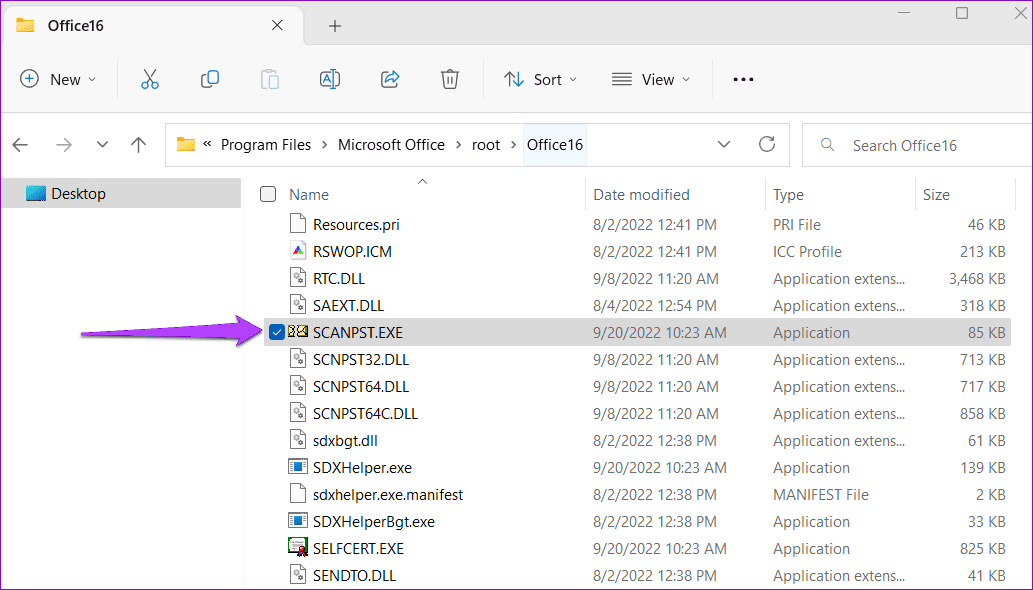
Krok 3: Kliknij Start , aby rozpocząć skanowanie.
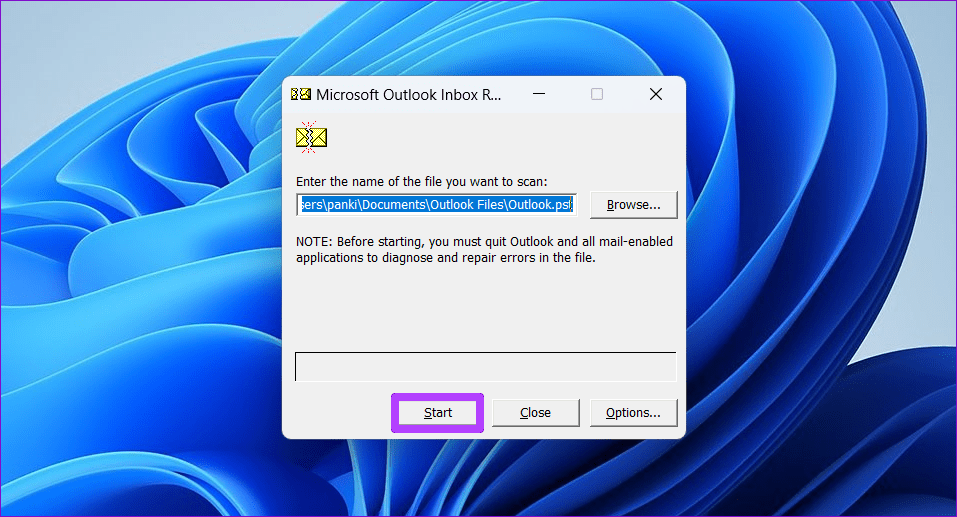
Krok 4: Jeśli narzędzie wykryje jakieś problemy, kliknij Napraw .
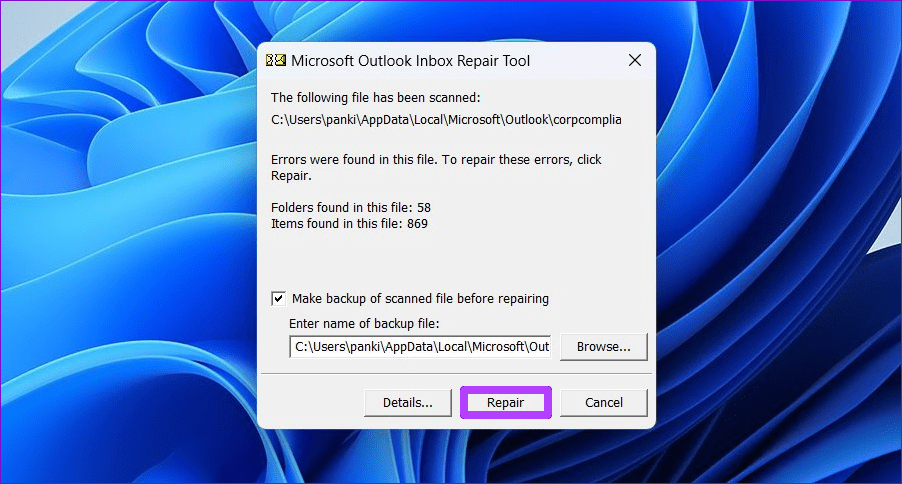
Otwórz ponownie Outlooka na swoim komputerze. Następnie powinieneś móc otwierać załączniki bez żadnych problemów.